在win10电脑中,可以进行操作各种有趣的软件,以及整理一些工作文件等,其中我们会在电脑中收藏一些图片、视频以及音频以及编辑一些重要的文档资料等,那么我们该如何查看这些文件的内存和占用空间大小呢,其实我们可以直接进入到需要查看的文件的属性页面中就可以直观的查看到该文件的大小了,直接右键点击该文件的即可选择菜单中的属性选项进入就好了,下方是关于如何使用win电脑查看文件大小的具体操作方法,如果你需要的情况下可以看看方法教程,希望对大家有所帮助。

1.进入到计算机管理器页面中,找到自己想要查看内存大小的文件,如图所示。

2.之后将该文件进行右键点击一下,即可在旁边出现一个菜单选项,点击该选项底部最后一个【属性】选项进入。

3.进入到页面中之后,在常规选项卡下,就可以直观的查看到该文件的内存大小和占用空间的大小,其他文件也通过这样的方式进行查看即可。

4.此外,在该窗口中还可以进行更改查看方式,点击【更改】按钮。

5.随后即可打开一个打开方式的更改页面,选择一个查看图片的应用程序,之后就可以依次点击确定按钮进行保存设置即可。

以上就是关于如何使用Win10查看文件大小的具体操作方法,我们在使用该电脑进行各种文件编辑和保存的时候,想要查看文件的内存大小和占用空间大小,就可以进入到该文件的属性窗口中进行查看即可,感兴趣的话可以操作试试。
 Win10暂停更新还是会更新的
Win10暂停更新还是会更新的 windows movie make保存后的视
windows movie make保存后的视 windows movie maker导出工程文
windows movie maker导出工程文 Windows Movie Maker给视频添加
Windows Movie Maker给视频添加 windows movie maker保存为视频
windows movie maker保存为视频 Lumion快速种植一排树的详细步骤
Lumion快速种植一排树的详细步骤
有的新手伙伴使用Lumion软件却还不会快速种植一排树,其实很简......
阅读 win7temp位置更改教程
win7temp位置更改教程
temp文件夹是我们的临时文件存储位置,系统会将临时文件保存到......
阅读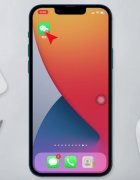 对方把我微信删除了怎么挽回
对方把我微信删除了怎么挽回
微信对方删除了我是无法恢复的,只能通过重新添加对方为好友......
阅读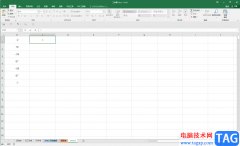 Excel表格中实现取绝对值的方法教程
Excel表格中实现取绝对值的方法教程
很多小伙伴在日常工作中都会需要使用到Excel表格这款软件,在......
阅读 电脑win10没声音怎么办
电脑win10没声音怎么办
win10系统可以在各种设置中让用户们获得更加好的舒适体验!强......
阅读 2019支付宝AR扫月亮详解
2019支付宝AR扫月亮详解 为什么叫谷爱凌青蛙公主
为什么叫谷爱凌青蛙公主 虾米音乐怎么看MV?虾米音
虾米音乐怎么看MV?虾米音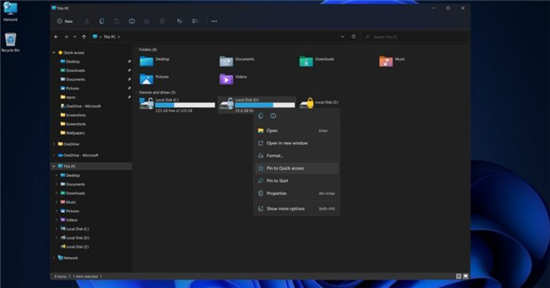 微软:Windows11 的新设计不
微软:Windows11 的新设计不 Windows11将通过在线服务体
Windows11将通过在线服务体 微软将在三天内终止对A
微软将在三天内终止对A 淘宝人生成就点数赚取方
淘宝人生成就点数赚取方 上网安全知识,安全使用
上网安全知识,安全使用 梦幻模拟战仲夜繁花属性
梦幻模拟战仲夜繁花属性 小森生活特级镰刀怎么获
小森生活特级镰刀怎么获 妄想山海夜刹在哪?
妄想山海夜刹在哪? 华为5g手机壳多少钱
华为5g手机壳多少钱 罗技驱动为什么无法识别
罗技驱动为什么无法识别 电脑硬盘跳线设置图解
电脑硬盘跳线设置图解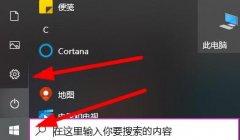 如何设置工作组详细教程
如何设置工作组详细教程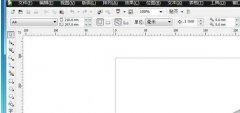 CorelDRAW怎么给文字添加下
CorelDRAW怎么给文字添加下 dev c++创建新项目的教程
dev c++创建新项目的教程 Excel表格导出高清图表图片
Excel表格导出高清图表图片 WPS表格将两个表格内容汇
WPS表格将两个表格内容汇 深度技术和雨林木风哪个
深度技术和雨林木风哪个 华为p50删除微信垃圾文
华为p50删除微信垃圾文 怎么防止别人蹭网?路由
怎么防止别人蹭网?路由 360安全路由p1怎么设置 3
360安全路由p1怎么设置 3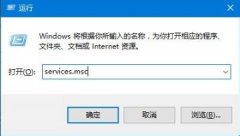
小伙伴们在win10系统上进行更新的时候遇到最多的问题就是更新卡住了吧,这次的2004版本依旧如此,那么该怎么解决呢?下面就来看看详细的解决方法吧。...
次阅读
我们用win10下载软件后发现在桌面上找不到下载的图标,这是怎么一回事呢?今天小编整理了相关的内容,下面跟我一起来看看吧。...
次阅读

我们的win10经过一段时间的优化测试后,新版本又要即将推出使用了,新版本的系统性能更加的流畅好用,使用更加的方便、人性化等,那么win10最新的版本19018什么时候开始推送呢,快来看看详...
次阅读
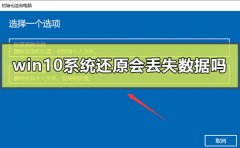
我们在使用windows10系统的时候一定经历过还原,重装系统的经历。那么win10系统还原之后会不会丢失数据,这个问题就让小编帮你解决吧。希望可以对你有所帮助。...
次阅读

现在笔记本的用户一般都是使用无线来上网的。但最近却有Windows10系统用户来反应,在使用电脑时遇到了连的上无线...
次阅读
我们在打开电脑程序的时候,系统提示无法启动此程序,因为计算机中丢失MSVCR120.dll,尝试重新安装该程序以解决此问题。这是什么情况呢?因为文件丢失了,所以最简单的方法就是用360修复或...
次阅读

win10自动锁屏界面可以修改设置我们的各种锁屏参数,如果我们不想要其他人修改锁屏设置,就可以在组策略编辑器中直接关闭自动锁屏界面,这样这个界面的设置就无法使用了,下面就一起看...
次阅读
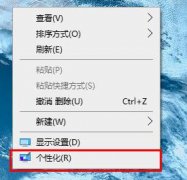
很多的小伙伴在安装了win10系统后都会觉得自己使用的时候变得有些卡顿了,这是就需要进行优化设置了,那么优化设置在哪呢?下面就一起来看看吧。...
次阅读

如果我们的电脑安装的是win10操作系统的话,当在使用的过程中出现了系统蓝屏无法正常使用的情况,对于win10蓝屏错误代码CRITICAL_STRUCTURE_CORRUPTION这样的问题,小编觉得可能是因为电脑驱动程序...
次阅读
任何的 操作系统 、软件、游戏,只有熟练使用快捷键,才能最大效率的工作、娱乐,我们不能把所有的时间都浪费在一台机器上,这是不行的。快捷键带给我们的不只是快速,还能感...
次阅读

我们在使用win10操作系统的过程中,如果有了新的更新版本或者是补丁的话系统会有自动更新的提示。有的小伙伴不喜欢这种提示,小编觉得如果不喜欢的话win10自动更新可以关闭,这种做法对...
次阅读
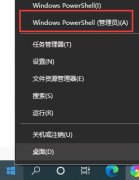
win10的windows defender服务能够帮助我们拦截一些病毒和威胁,也会误拦截一些安全的文件。如果我们电脑安装了杀毒软件,那么可以直接将它关闭,只需要用代码或者新建一些文件就可以了,下面...
次阅读

win10系统推出了最新的1909版本,很多的用户不知道win101909更新要多长时间,担心会不会很长,为此我们提供了详细的相关介绍,让你知晓一下更新的时长。...
次阅读
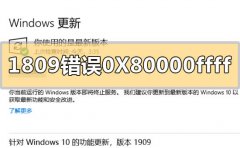
如果我们的电脑安装的是win10操作系统的话,有的情况下可能会遇到升级更新自己操作系统的情况。那么就在这个过程中就有一些小伙伴可能遇到了问题。对于win101809升级1909错误代码0X80000ffff怎...
次阅读
我们在装系统的时候,需要选择正确的分区格式,选择最佳的格式才能让电脑正常运转,今天小编带来了分区MBR和GUID的区别详细解答,让我们更好的了解电脑。下面一起来看看吧。...
次阅读